Простые шаги для удаления макросов в Excel 2007
В данном руководстве вы узнаете, как легко и быстро удалить макросы в Excel 200Следуйте нашим советам для достижения наилучших результатов.
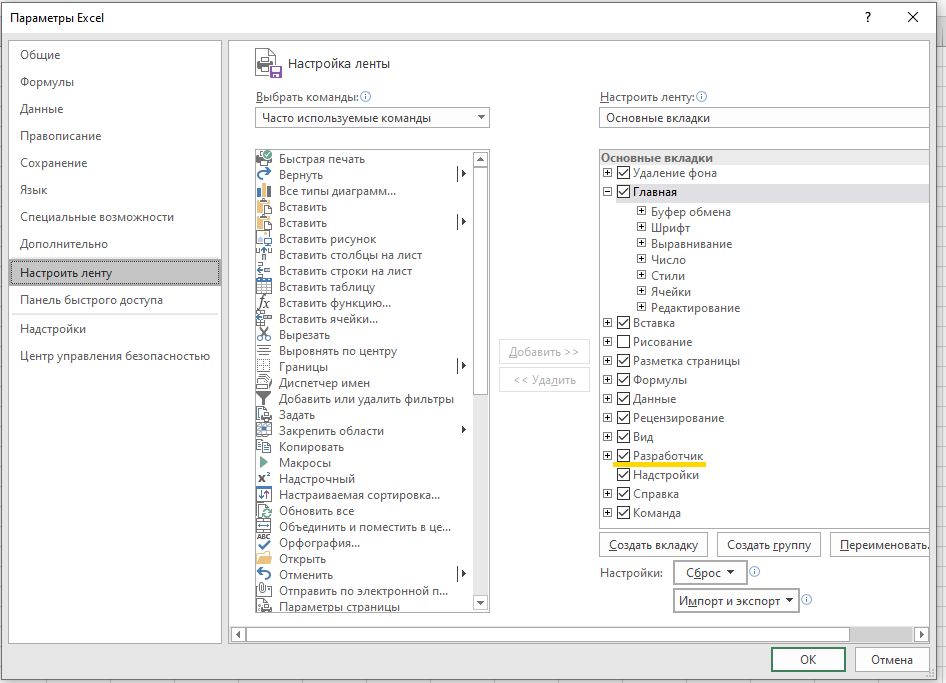
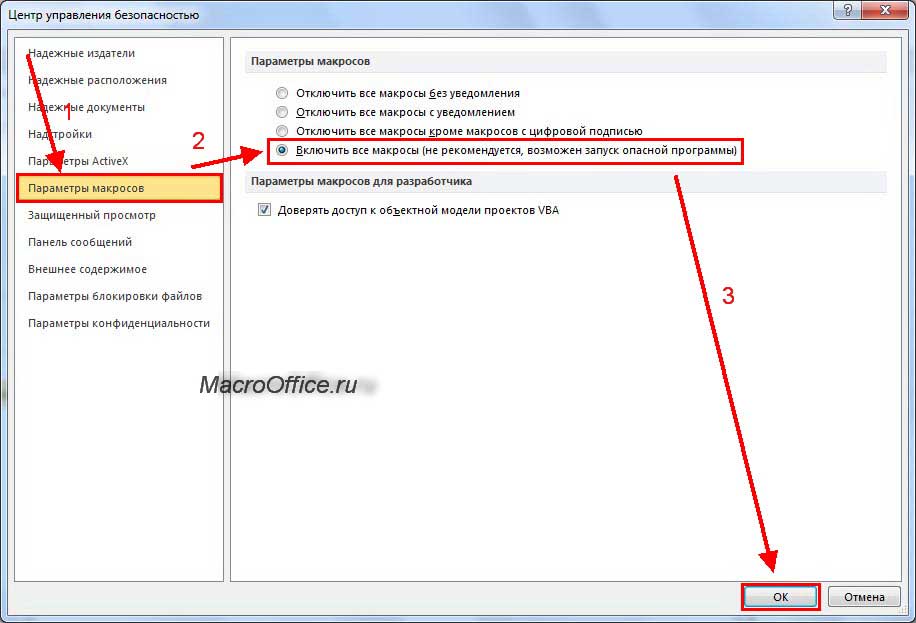
Откройте файл Excel, из которого нужно удалить макросы.

Как сохранять макросы в excel
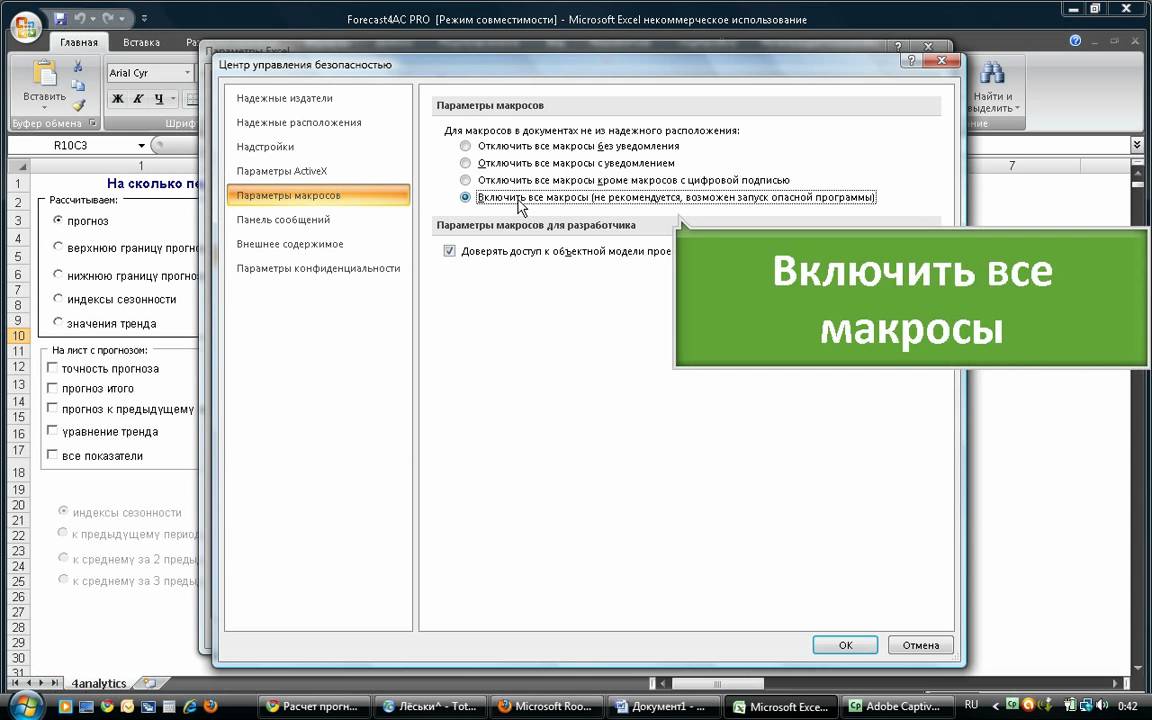

Перейдите на вкладку Разработчик на ленте инструментов.
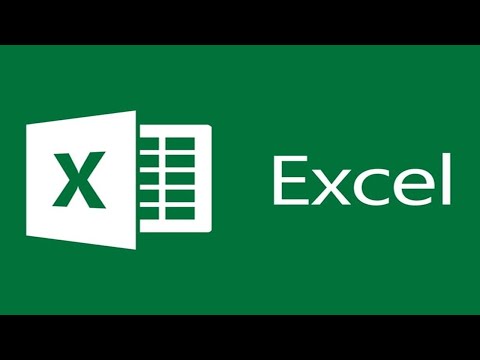
How To Disable Macros In Microsoft Excel
Нажмите на кнопку Макросы, чтобы открыть список всех макросов в документе.
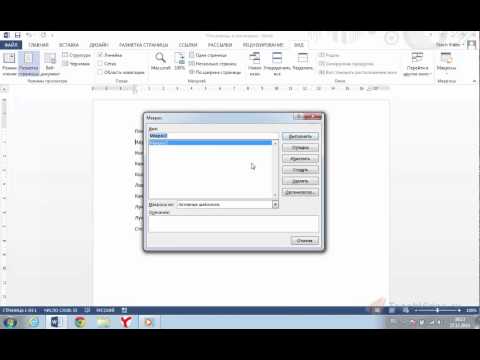
37 Запуск и удаление макросов

Выберите макрос, который вы хотите удалить, из списка.

Включение макросов в Excel 2007
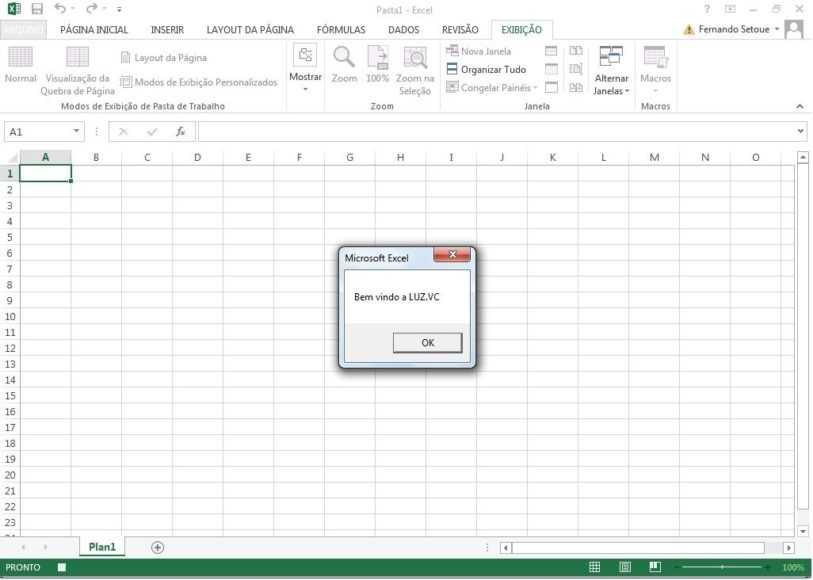
Нажмите кнопку Удалить для удаления выбранного макроса.

Макрос 2 Удаление строк по условию (Белова С.А. гр 6313)

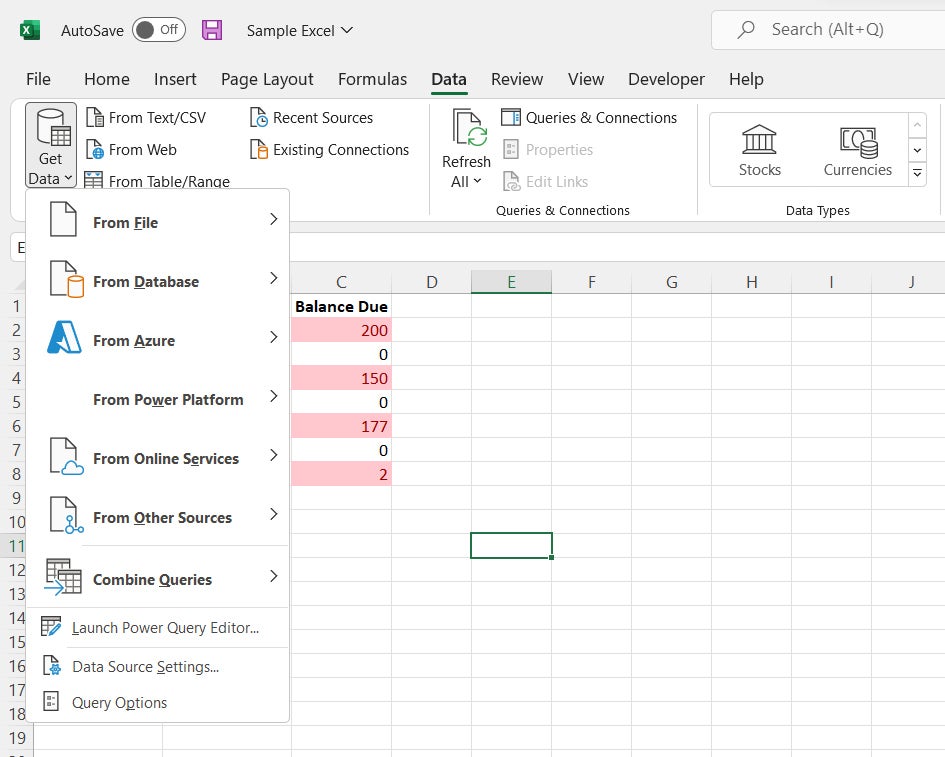
Повторите шаги 4 и 5 для удаления всех ненужных макросов.
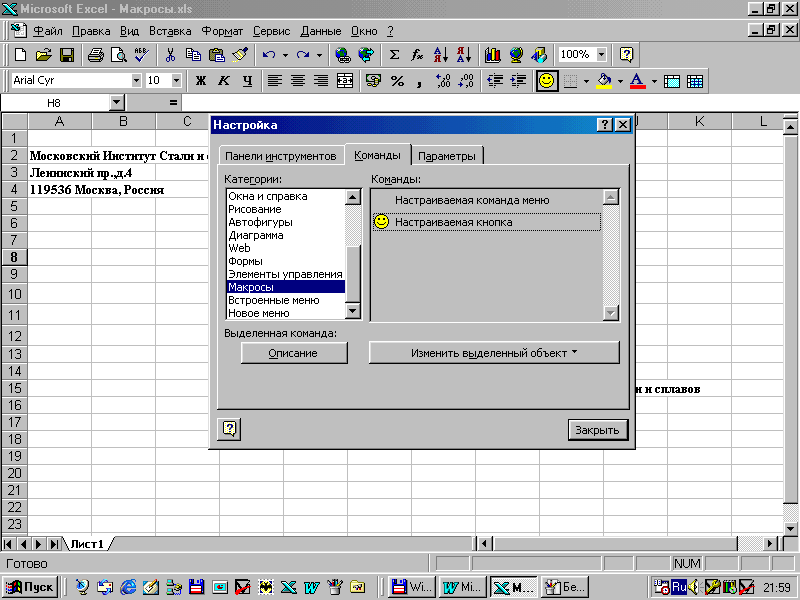
Сохраните документ, чтобы изменения вступили в силу.

How to Remove Macros from an Excel File (2 Easy Ways)
Если вкладка Разработчик не отображается, включите ее через настройки Excel.

Макрос для очистки ячеек Excel без программирования
Для этого перейдите в Параметры Excel и выберите Настроить ленту.
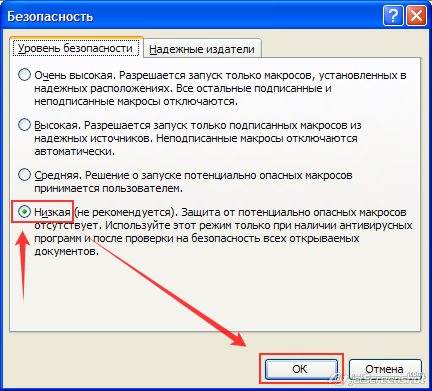
Установите флажок рядом с Разработчик и нажмите ОК.